Comment enregistrer les contacts sur Google
Souhaitez-vous sauvegarder tous vos contacts sur Google mais vous ne savez pas comment faire ? Dans cet article, vous allez découvrir deux méthodes permettant d’enregistrer contact sur Google.
Dans notre vie quotidienne de plus en plus numérique, il est essentiel de gérer nos contacts de manière efficace. Que ce soit pour des raisons professionnelles ou personnelles, nous avons souvent besoin d’accéder rapidement aux coordonnées de nos collègues, amis ou partenaires. Heureusement, Google nous offre une solution pratique pour organiser nos contacts avec « Google Contacts. »
Dans cet article, nous allons vous guider à travers les étapes simples pour enregistrer vos contacts sur Google. Que vous soyez un utilisateur chevronné de Google ou un novice en la matière, vous découvrirez des astuces utiles pour gagner du temps et garder vos contacts bien organisés. Continuez à lire pour découvrir comment enregistrer contact sur Google.
SommaireMasquer
1. Comment enregistrer les contacts sur Google dans les Paramètres
Dans les paramètres de votre téléphone Android, il est possible de sauvegarder contact sur Google via la synchronisation. Cependant, la synchronisation des contacts sur Google ne les enregistre pas sous forme d’un fichier que vous pouvez télécharger sur d’autres appareils, elle permet seulement d’afficher les contacts lorsque la synchronisation est activée.
Voici donc les étapes à suivre pour enregistrer contact sur Google via les Paramètres :
- Pour commencer, allez sur les paramètres de votre téléphone, cliquez sur Comptes et synchronisation.
- Ensuite, naviguez vers le bas et appuyez sur Google.
- Après cela, sélectionnez votre compte Google.
- Enfin, cochez « Contacts », tapez sur Plus et cliquez sur « Synchroniser maintenant ».
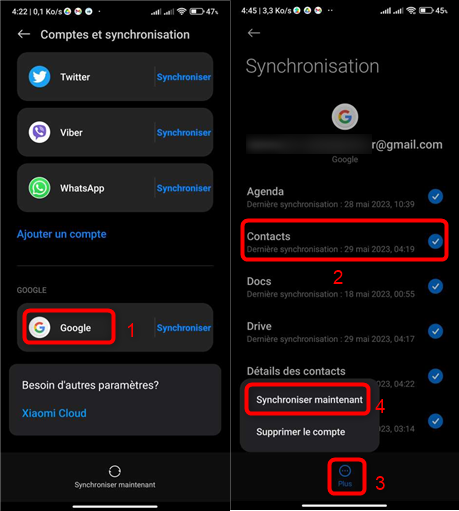
Mes contacts enregistrés sur Google
2. Comment sauvegarder contact sur Google avec DroidKit
DroidKit est un logiciel permettant de sauvegarder tous les types de données y compris les contacts. Ainsi, cet outil permet de sauvegarder les contacts selon différents formats de fichier afin de pouvoir les transférer à un autre appareil Android ou un iPhone via Google Drive. Vous pouvez également sauvegarder les contacts sur votre PC ou sur votre compte Google.
Télécharger pour Win Compatible avec tous Windows Télécharger pour Mac Compatible avec tous MacOS
Essai Gratuit*100% Propre & Sûr
Voici donc comment sauvegarder contact sur Google via DroidKit :
- Avant tout, il faut installer DroidKit sur votre PC ou votre Mac puis lancez-le et connectez votre téléphone Android via le câble USB.
- Une fois le téléphone connecté, cliquez sur Gestionnaire Données.

Choisissez Gestionnaire Données
- Ensuite, sélectionnez Contenu vers PC puis appuyez sur Contacts.
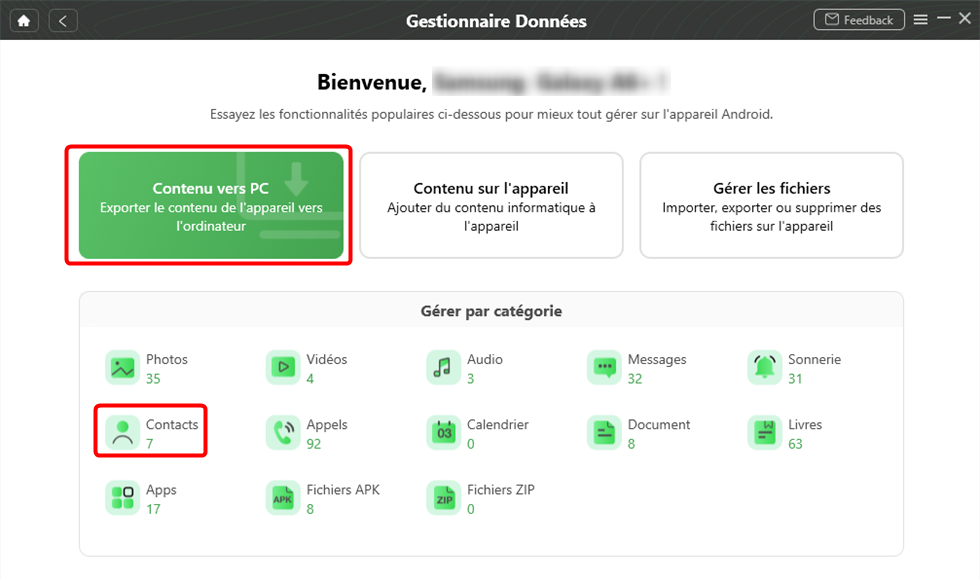
Choisissez Contenu vers PC puis Contacts
- Sélectionnez maintenant les contacts à importer puis tapez sur le bouton Vers PC.
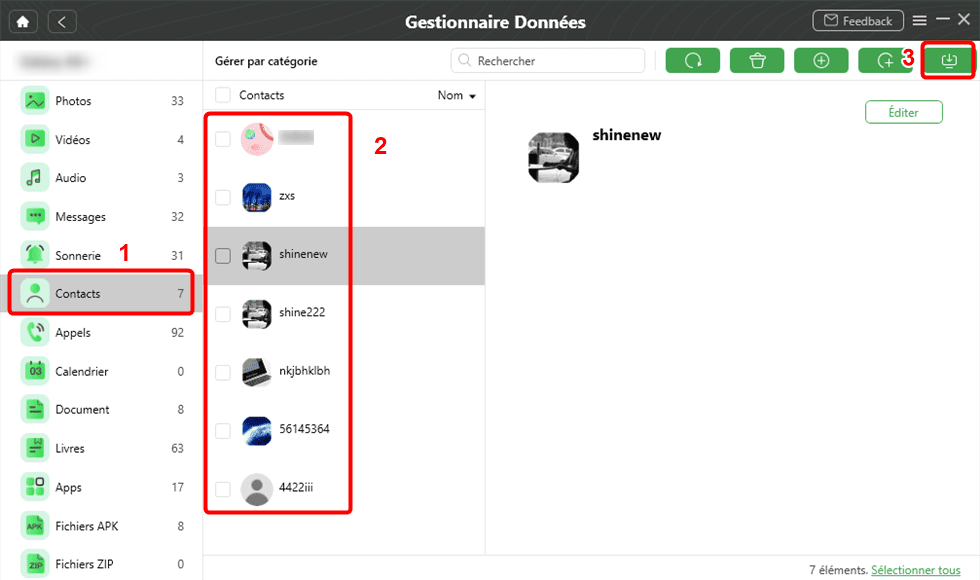
Sélectionnez les cotancts Xiaomi
- Enfin, sélectionnez le format des contacts puis appuyez sur Continuer.
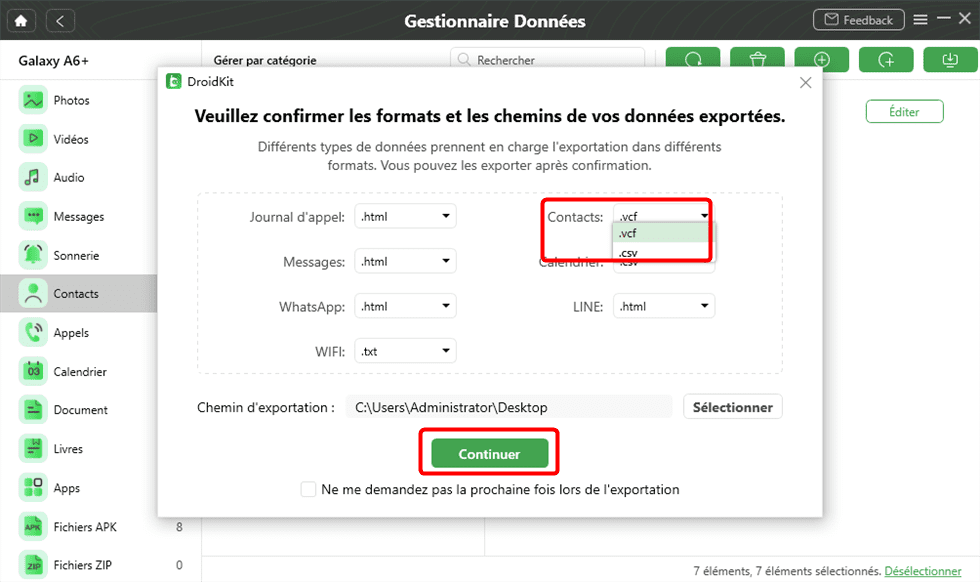
Cliquez sur Continuer
Une fois le transfert vers PC réussi, voici comment transférer le fichier des contacts sauvegardés vers Google Drive :
- Depuis un navigateur web, allez sur Google Drive puis appuyez sur « Nouveau ».
- Cliquez sur importer un fichier.
- Sélectionnez le fichier des contacts et il sera importé sur votre Drive.
- Vous pouvez ensuite télécharger le fichier et l’importer sur votre smartphone et la liste des contacts sera importée dans l’application Contacts.
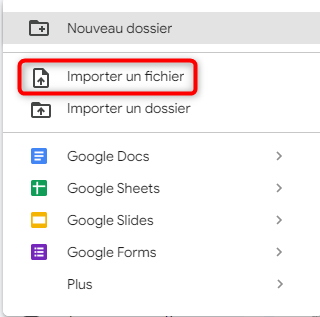
Importer un fichier
Conclusion
Depuis les paramètres d’un téléphone Android, il est facile de synchroniser les contacts sur un compte Google. Cependant, cela ne fonctionne pas parfois à cause d’une mauvaise connexion internet ainsi que cette méthode n’enregistre pas un fichier contenant les contacts sur Google Drive, elle fait juste synchroniser les contacts. Si vous souhaitez transférer rapidement vos Contacts vers Google Drive, le meilleur moyen est via DroidKit car il permet de sauvegarder vos contacts sélectivement et sous différents formats de fichier et ensuite vous allez transférer le fichier de sauvegarde vers Google Drive.
Avez-vous réussi à enregistrer vos contacts sur Google ? Si la réponse est oui, partagez ce tuto avec d’autres utilisateurs sur les forums et les réseaux sociaux.

DroidKit
En tant que solution Android complète, DroidKit vous propose de nombreuses fonctions, comme la récupération de données Android, la suppression du verrouillage de l’écran, le déblocage du compte Google, la récupération des données de la carte SD, le transfert des données Android, etc.
Télécharger pour Win Compatible avec tous Windows
Télécharger pour Mac Compatible avec tous MacOS
Essai Gratuit *100% Propre & Sûr
Questions liées aux produits ? Contactez l'équipe Support pour trouver une solution >




